创意玩转色彩!
作为摄影师,我们只需要对我们认为有吸引力的对象与场景作出反应,并把相机举到眼前拍摄,开始权衡构图、焦点和各种元素在画面中的平衡。我们可能会考虑理想的景深以及需要多高的快门速度。但是当我们谈到色彩时,它就在那里。一个完整的、固定的部分,像风景中的一座山一样遥远而不可动摇。但色彩真的不能改变吗?
在接下来的十几页里,我们将深入探讨色彩这一核心摄影元素,将为这个看似固定的想法打开大门,发现它的可塑造性,以帮助你创作出更好的影像。你不仅能学习到色彩是如何构成的,还能学会如何选择、调整色彩,甚至完全改变色彩以适应你的摄影视角。有些技术取决于你设置相机的方式,而另一些则依赖于使用RAW文件在后期进行处理。
平面设计师与艺术家会积极思考色彩在他们作品中的作用,他们从一张白纸开始,然后决定使用的色彩搭配以及将色彩放在哪里。作为一名摄影师,你也可以做到这一点。下面就将学习如何去做!
拍摄油水混合物的微距作品

往水中加入油
在盛满水的玻璃杯里加一小滴洗涤液,先搅动一下然后静置使其清澈。加入几滴橄榄油(或其他任何种类的油),它们会在表面凝结成油滴。

选择彩色背景
在玻璃板下面垫几张彩色纸。油滴会像镜片一样,而不同的色彩则形成了背景。用手电筒从不同角度照射,以提高对比度和饱和度。

拍摄微距作品
安装微距镜头并将相机固定到三脚架上,竖直向下对着玻璃杯拍摄。使用手动对焦和实时取景对焦,并使用光圈优先模式拍摄。移动手电筒以获得不同效果。
原色与互补色
了解三原色与它的互补色,让画面色彩反差最大化。
右边这张图,你看到的是一只蜜蜂采完蜜后飞离花朵的画面。但是完全从色彩的角度考虑,你看到的是一种和谐。洋红色的花蕊、绿色的枝叶,黄色的昆虫从中“跳脱”出来。这张照片的色彩搭配之所以很抢眼,是因为它包含一个原色(绿色)以及与它相对的互补色(洋红)一起产生效果。
光的原色是红、绿、蓝(RGB),相机还有你的眼睛把这些颜色混合在一起形成你看到的一切颜色。它们相对应的互补色是青色、洋红与黄色(CMY)。青色是绿色与蓝色的混合,不包含红色。同样,洋红是红色与蓝色的混合,不包含绿色。而黄色是红色与绿色混合的,不包含蓝色。
使用一个主色与它的互补色可以带来最大的色彩反差,而且是一种可以立刻让画面产生视觉冲击的方法。记住这6种主要颜色,知道哪种颜色与哪种颜色互补,这是色彩理论最核心的知识。

摄影师的调色板
它如何改变照片
要想了解哪些颜色是互补色,并且能让你的影像生动夺目,最简单的方法就是记住R-C、G-M和B-Y。那些拥有更多视觉记忆的人通常更喜欢一种表现形式,比如艺术家的调色板,让这些关系留在脑海里。最好保持一切从简,尽管相机至少能分辨出1670万种颜色,但我们的大脑可不喜欢那么长的清单!
知道红与青、绿与洋红、蓝与黄是互补色,就可以用所需的基本色彩理论武装自己。

实际拍摄中的其他互补色
将你的蓝色与黄色混合、红色与青色混合
对立色也被称为互补色,当你看到它们在一起时总会出现惊人的组合。就像上面看到的绿色与洋红混合一样,使用蓝色与黄色或红色与青色也能给图像带来强烈的视觉冲击。当拍摄可控的场景时,你可以对主体与背景负责,并且可以选择适合的颜色。如果是外出拍摄,无法获得同等级别的控制力,但是了解简单的色彩理论可以帮助你找到协调的场景。

蓝色与黄色
大自然中有许多大胆的黄色。这朵雏菊的花蕊与夏日天空的蔚蓝色形成了绝佳的反差。由于天然的蓝色物体很少而且相隔较远,而黄色的物体往往被隔离在一小块区域之内。因此,黄色背景下的蓝色主体更难以找到。
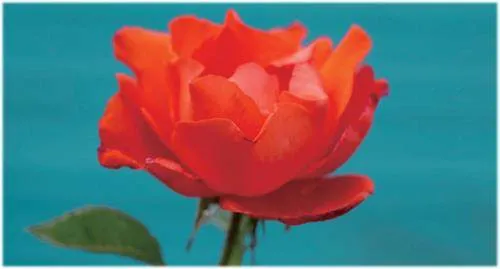
红色与青色
自然界中的红色相对容易找到,从花朵到辣椒里都有,但青色则要稀有得多,除非你家附近有热带海洋。这朵玫瑰是在一间小屋前找到的,它的墙上涂了一层青色油漆,因此虽然严格意义上不是天然的,但足以引发互补色的反应!

5种方法捕捉更好的色彩
了解三原色与它的互补色,让画面色彩反差最大化。
我们往往想当然地认为场景中的颜拍摄技巧色什么样拍出来就是什么样。然而当谈及使用数码相机拍摄时,遇到吸引你进入的某个场景,你可以做几件事确保能够捕捉到原汁原味的丰富色彩与趣味性,不论是用JPEG还是RAW文件拍摄。
通过使用一些简单的配件如偏振镜、闪光灯,或者只是保证光线是从一个适合拍摄的完美角度照射到被摄主体身上,只要稍加努力就能明显改善拍摄效果。
当你带着相机出去探险时,所有这些小提示都能为你带来帮助,值得牢记在心,直到下一次你希望让色彩呼之欲出!
拍摄技巧
拍摄时间很重要
当太阳位置较低时,指向性更强,因此色彩也比处于高空、光线分散时更加浓烈。选择早晚拍摄能获得更强烈的色彩。

1使用偏振镜并旋转以获得更好的色彩
使用偏振镜可以增强场景中的色彩。旋转偏振镜可以减少眩光、增强蓝天的色彩并增加植被的整体色彩饱和度。为了获得最佳效果,相机在指向被摄物体时应该与太阳呈正确的夹角。可以通过取景器或实时取景时的机背液晶屏看到调整效果。

2使用RAW格式拍摄全面控制你的照片
谈到色彩,使用RAW格式拍摄是最佳选择,因为它允许你按照自己想要的方式对图像进行开发。你可以提高所有色彩的饱和度和鲜艳程度,或者针对照片中的某个特定色彩通道进行增强。拍摄RAW文件不应该被看做修复不良曝光的机会,而是充分发挥色彩创意为你的照片增加冲击力的一种方式。

3让照片欠曝最大限度地保留色彩细节
尽管不要过度降低曝光使照片太暗,但是通过稍微降低曝光,也许不超过-2/3(或-0.7)EV,就能确保所有色彩信息都被捕捉到。使用RAW而不是JPEG格式拍摄时,其重要性会有所降低,但是这样做的目的是不惜一切代价避免过曝,因为一旦过曝,细节和色彩就会完全消失。
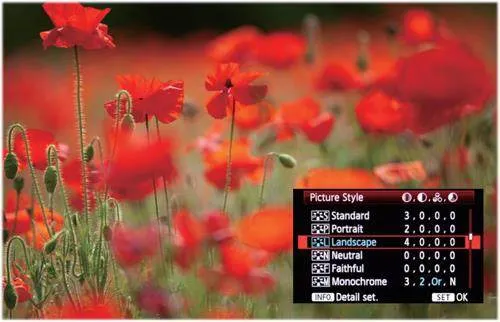
4利用各种照片风格获得正确的饱和度
相机内有照片风格选项,能够对色彩产生影响。如果你只用JPEG文件拍摄,那么照片风格尤其重要,但它对拍摄RAW文件的用户同样很有用,这些选项可以节省处理图像的时间。如果你想要饱和的色彩,可以尝试风光预设,部分相机还允许对预设进行微调。

5利用指向光获得更鲜艳饱满的色彩
为了获得更强烈的色彩,最好背对太阳拍摄。当你逆光拍摄时色彩会变得暗淡。但是强烈的定向光,例如早上或傍晚,当太阳处于天空中很低的位置时,落在被摄物体上总会带来更加鲜艳饱满的色彩。用闪光灯对被摄主体打光也能获得类似的效果。

拍摄技巧
考虑色彩的“位置”
当你想要拍摄一张色彩突出的照片时,就要去寻找符合你描绘的色彩种类的拍摄地点。在自然界中这一点相对明显,不过往往是季节性的,像薰衣草花田或向日葵田每年都会出现。在城市景观中,粉刷的建筑或覆盖着涂鸦的背景,例如滑板公园则更具永久性,并且可以为原本灰色暗淡的世界注入强烈的色彩。
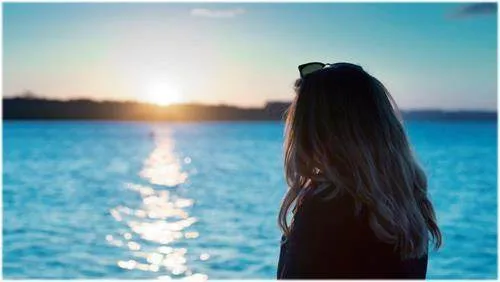
用冷暖色影响照片的情绪
利用色温唤起不同的情绪反应,改变你的视觉故事。
人类天生就能对色彩做出反应并受其影响。有时我们对色彩的反应可以被自然经验或文化参照物触发,但在日常生活中我们能够看到色彩对各种事物与不同情况产生的影响。
在播放广告时你可以很容易地看出色彩的心理作用。例如,生产厂家用绿色来说服我们他们的产品是新鲜有机的,或者用红色来让我们相信某样东西是令人兴奋和充满活力的。在你的照片里,主色彩不论是由场景中的主体创造的,还是由光的色温创造的,都对观众如何看待它们起到非常重要的作用。
你只要改变场景的色温就能轻易强调照片中的不同情绪。在一名女性望着落日的照片里,场景被认为是非常温暖和受欢迎的。这种情绪令人振奋且充满活力。但是只要把白平衡调整到色温表上蓝色的一端,我们就能改变故事的讲述方式。
由于金色调被更冷的蓝色调所取代,整个场景变得更平静,傍晚的光线给人感觉不再诱人,情绪也变得更像是一种孤独的沉思。
这只是简单演示了如何运用颜色会对照片的氛围产生深远影响,以及它在观众中唤起的感受。

白平衡详解
看看色温是如何改变图像的观感。
色温是光的物理性质,用开尔文(K)来度量。自然光的色温在一天当中的不同时间段会不断变化,人造光的色温也不尽相同。
一种白平衡设置就是在色温刻度上的一个特定点。当你设定一个特定的白平衡时,你的目的要么是纠正一种不自然的色偏,从而让捕捉到的场景显得“自然”,要么是有意改变色温让场景看起来更冷或更暖。
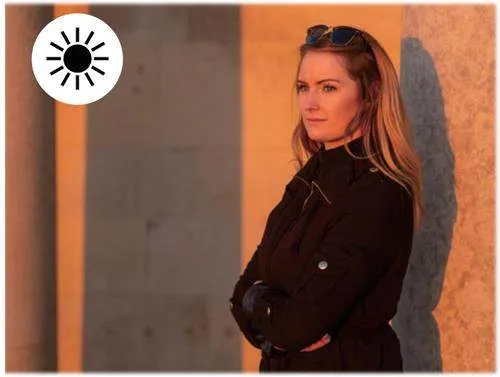
自动白平衡
在AUTOWB自动白平衡下,相机对现场色温进行猜测。在标准与混合照明下这是一个不错的选择,但在部分场景,例如这张日落肖像,就会失去过多的自然氛围。
日光白平衡
许多时候,日光白平衡是一种很好的选择,可以获得自然的拍摄效果。在本例中,它保留了场景中固有的温暖,但模特的肤色呈现出强烈的橙色。

利用色温改变你的叙事
通过尝试不同的白平衡,可以改变观众通过图像获得的感受。在这张照片里,夕阳温暖而吸引人。

荧光灯
主要在室内使用,用来校正人工照明,荧光灯白平衡使场景色温明显变冷,留下蓝色阴影,但会让模特皮肤色调和比较亮的石头建筑整体呈现出洋红色。

阴天&阴影
阴天与阴影白平衡都会让场景变暖。如果场景已经像这样非常暖了,画面效果可能会有点过头。这两种白平衡都有助于提升日落风光的氛围。
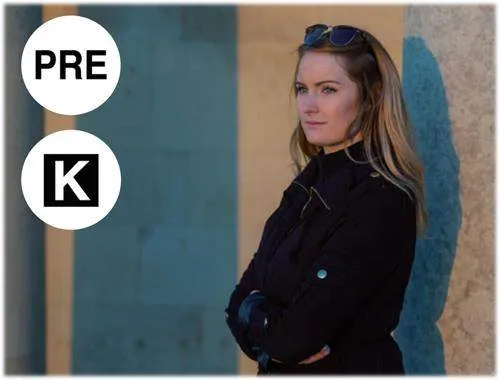
自定义白平衡
可以设置自定义白平衡以获得自然的拍摄效果,或者可以根据创意选择需要的色温值。本例中我们输入2800K色温值,让阴影部分与皮肤色调结合在一起,增添画面的趣味性。

后期增强色彩效果
使用后期软件改变色相/饱和度,选择自己想要的色彩主导你的场景。
下次当你把相机举到眼前的时候,思考一下是什么吸引你拍摄面前的场景。也许是因为光线、反差、形状或纹理具有一定的审美情趣,但是很可能就是当时的色彩吸引了你的注意力。在后面这种情况下,思考一下哪个色彩占主导地位而且特别突出。放开这种观察场景的方式能让你很快获得一个场景的“个性”色。当你确认哪个颜色占主导地位后,就可以在后期处理中增强这种视觉效果。
呈现一种主颜色最具戏剧化的方式是让它从黑白背景中“跳脱”出来。如上图所示,汽车的红色作为主色被强调,建筑物的蓝色和绿色被强制褪色为单色调。这种效果可以用CameraRaw或Lightroom这类RAW后期软件中轻松实现。进入HSL面板,选择饱和度子选项卡后,将所有非主色的色彩滑块都滑动到-100,使它们变成黑白。为了获得更微妙的效果,可以只让非个性色变得更加暗淡,降低它们的饱和度,而不是完全抹掉它们的色彩。
这项技法可以重点突出主色,而不是像传统手法那样把画面的整体色彩全部增强。
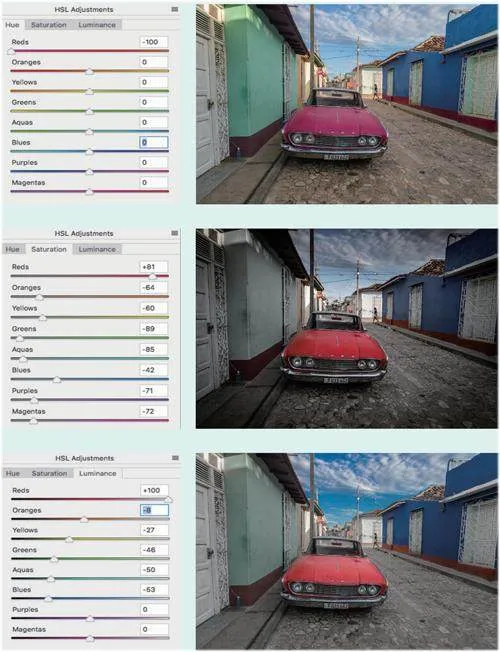
深入讲解通过后期处理转换图像
利用CameraRaw中的HSL调整面板让你的照片获得全新的观感。
色相
选择HSL调整面板中的色相选项卡,可以对全部8个色彩滑块中的细微色调变化进行调整。例如你虽然不能把红色变成浅绿色,但可以将其更改为一种相邻的颜色,如洋红或橙色,用来校正或调整画面整体色调。在本例中,红色滑块被拉到-100,将画面中所有的红色变成洋红。其他色调保持其默认值,使场景中的其他部分达到自然平衡。
饱和度
饱和度子选项卡显示同样的8种颜色。这一次,滑块用于改变单个颜色的强度,从-100(完全没有颜色)到+100(最大强度)。这样就可以让某种特定色调得到增强或变得暗淡,让它们更加突出或者不那么突出。在本例中,红色的饱和度得到了提高,而其他颜色的饱和度都降低了,这样就不必让其他颜色都变成极端的黑白色,而红色依然可以作为主色被突出出来。
明亮度
明亮度子选项卡覆盖标记的各个颜色的明亮程度或者说亮度,因此你可以用正值给选中的色调增加更多的白色,或者向相反方向滑动增加更多的黑色。调整范围是很细微的,并不极端,因此可以在亮度偏移范围内保留细节。在本例中,红色滑块被向右拖用来提亮汽车的色彩,而其他色调滑块则被向左拖用来压暗其色彩混合。
饱和度与自然饱和度:了解这两项控制选项的区别
在CameraRaw还有Lightroom的基本面板底部,有饱和度与自然饱和度滑块。二者之间的差异经常引起混淆。它们都具有相似的效果,当向右或向左拖动时会增加或减少色彩的强度。它们的“全局”特性意味着它们的效果会应用于整个场景,但它们之间有一个关键的区别。

饱和度
基本面板中的饱和度滑块可以增强或减少图像中所有的颜色,因此它在施加效果方面是不加选择的。正因如此,它会因为让画面中强烈的颜色过饱和而破坏图像。

自然饱和度
这是一种“聪明的”饱和度控制。它只增加画面中最不饱和的色彩强度,而留下那些大胆强烈的颜色。如果你想增强场景中的色彩,可以考虑使用这种方法。
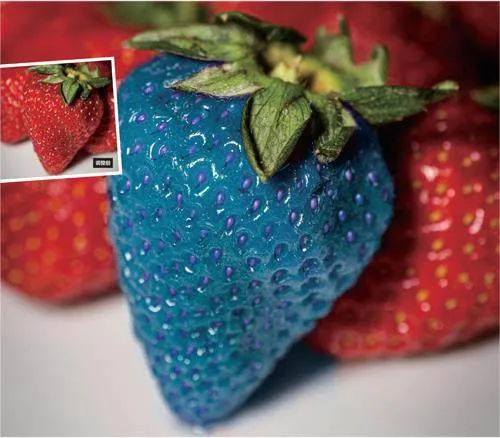
换一种颜色获得视觉冲击
颠覆常规,通过随意改变主体的颜色来获得创造性!
拍摄的每一个场景都为你提供了大量的选择。从焦距到焦点,从景深到运动,你的大脑将会忙于过滤所有不同的排列,以达到预期的拍摄效果。与这些选择不同,我们往往接受了场景呈现给我们的色彩,但并不一定要这样。有一种纯粹主义倾向告诉我们,如果我们对色彩进行操控,就不再专注于摄影本身,而是走上了另一条通往“数字艺术”世界的偏路。但是如果你乐意为静物或肖像照片插入不同颜色的背景,那么改变其他任何颜色来拍出你的创意又有何不可呢?
在Photoshop里,处理色彩是一个相对容易的过程。如果你能准确选择希望改变的物体,只需一个色相/饱和度调整图层就够了。在这里可以改变颜色(色相)、强度(饱和度)和明亮程度(明亮度)来混合出几乎任何你喜欢的颜色。
有了这项技术,你可以用它微妙的方式来限制你的调色板,或者也可以非常大胆地创作出一些颠覆观众期望的引人注目的照片。不论是希望改变模特颜色来搭配她们的服装,还是把水果变成与之相反的颜色来吸引眼球,这项技法将向你展示如何操作。
后期技法:如何改变一种颜色
发现一种对任何图片都有效的方法。
软件
这个拍摄项目用到了PhotoshopCC,但是任何支持精确选择以及色彩调整的图像编辑软件都能进行类似方式的操作。
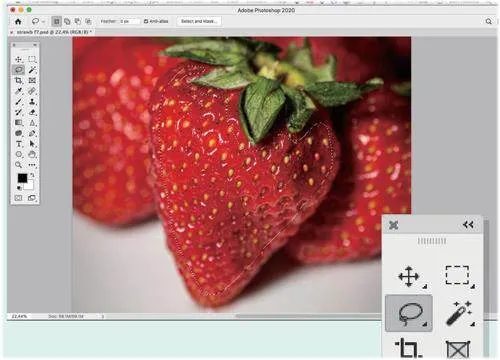
1选取物体
在PhotoshopCC中有各种方法进行选取,但是有一种方法不论什么样的主体都适用,就是用套索工具进行快速手动选取,然后利用图层蒙版在边缘涂刷从而实现手动选择细微边缘。首先从工具栏选择套索工具,然后围绕你希望选择的区域进行绘制,保持在其边缘范围内。当你回到绘制的起点后,选取就将完成,并被一圈“蚂蚁线”所包围。
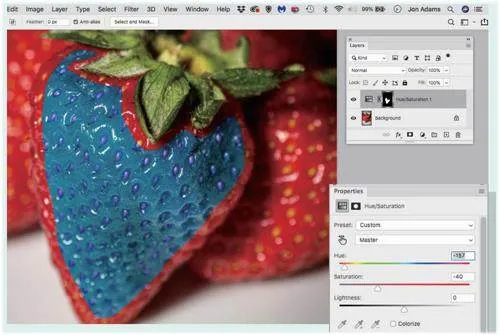
2改变颜色
当粗略选择的范围激活时,打开图层面板(窗口>图层)。单击调整图层图标并从列表中选择色相/饱和度。在调整面板中,移动色相滑块将会改变颜色。如果将其调整到+/-180度,就能得到互补色,不过你可以选择你喜欢的任何颜色。在色相方面,你可能会发现在这种新形式下的色彩看起来不太自然,所以需要调整饱和度和明度滑块以保留细节,并让颜色看起来更自然。
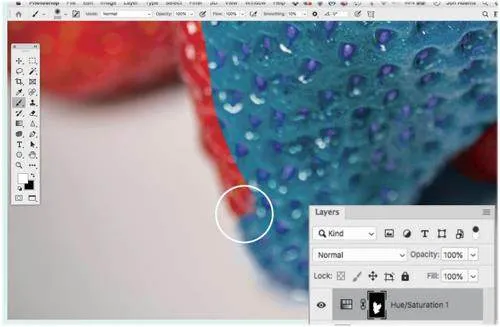
3细化边缘
现在需要对物体的四周进行微调以覆盖边缘区域。在图层面板中,确保色相/饱和度图层处于激活状态。接下来选择画笔工具,从选项栏中挑选圆形的软边画笔。将画笔的不透明度设为100%,然后按“D”将前景颜色设为白色。用快捷键“、”改变画笔大小,从选取区域的硬边往外画,把物体的边缘部分纳入范围。为了确保操作精确无误,需要将画面放大。

4保存照片
改变颜色并微调之后,将图像留在图层模式。进入文件>保存为,将其保存为Photoshop文件(PSD)。这将保持图层的完整,图层蒙版也会保存在此文件里。保存PSD文件后,返回文件>另存为,将其保存为最高质量的JPEG文件。完成这一步之后返回分层图像,很快就能创造出另一个不同颜色版本的主体,只要调整色相/饱和度调整图层的滑块就行了。

